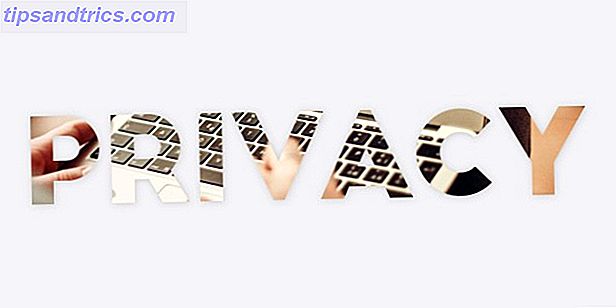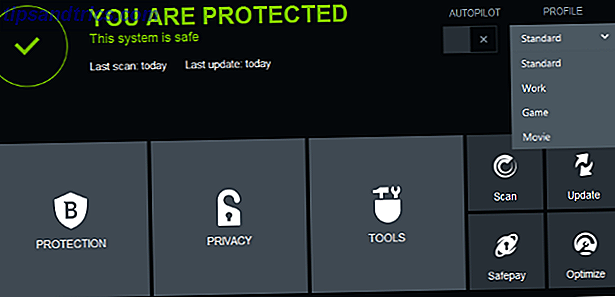Os usuários do Windows sabem muito bem que, com o tempo, o sistema começa a desacelerar. Se você está enfrentando tempos de inicialização longos 5 dicas para corrigir tempos de inicialização lentos no Windows 10 5 dicas para corrigir tempos de inicialização lentos no Windows 10 Se o seu tempo de inicialização do Windows 10 é lento desde a atualização de aniversário, você não está sozinho. Nós compilamos as soluções mais comuns para ajudar você a corrigir esse problema rapidamente. Leia mais ou tempo de espera para alternar entre programas, o desempenho ruim é frustrante 10 dicas para corrigir 100% de uso de disco e melhorar o desempenho do Windows 10 dicas para corrigir 100% de uso de disco e melhorar o desempenho do Windows Você não pode sempre culpar o desempenho lento na falta de poder de processamento ou memória. O Windows 10 e o 8 têm 100% de problemas de uso de disco. Veja como corrigir isso. Leia mais e prejudique a sua produtividade.
Felizmente, há muitos softwares para acelerar o seu computador. Vamos dar uma olhada em alguns programas que podem trazer o seu sistema de volta à sua antiga glória.
MSConfig / Gerenciador de Tarefas
Em teoria, ter muitos softwares no seu computador provavelmente não está provocando uma desaceleração por si só. Quando você tem duas dúzias de programas tentando rodar quando você inicia o sistema, é aí que ocorrem problemas. O utilitário interno MSConfig pode ajudá-lo a reduzir a quantidade de programas que são executados automaticamente.
Para acessá-lo no Windows 7, digite msconfig no Menu Iniciar para abrir a janela Configuração do sistema . Clique na guia Inicialização para ver tudo o que começa a ser executado quando você inicializa no Windows. Se você estiver no Windows 8 ou 10, essa guia irá encaminhá-lo para a guia Inicializar do Gerenciador de Tarefas renovado.
Uma vez no menu Iniciar, você pode começar a desmarcar caixas (no Windows 7) ou clicar com o botão direito do mouse e escolher Desativar (no Windows 8 ou 10) para evitar que itens sejam executados na inicialização. Certifique-se de que você sabe o que um programa faz antes de desabilitá-lo. Você não quer impedir que o seu antivírus ou software de backup seja executado na inicialização, já que você precisa deles ativos o tempo todo.
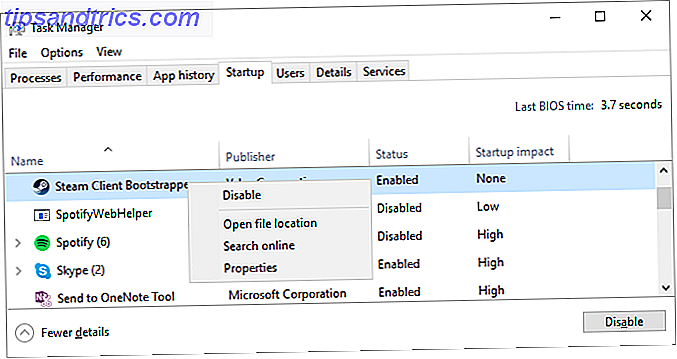
Se não tiver certeza do que desabilitar aqui, dê uma olhada nos nossos dez principais itens que não precisam ser executados na inicialização Torne o Windows mais rápido: 10 Itens de inicialização não essenciais que você pode remover com segurança Faça o Windows iniciar mais rápido: 10 Non Itens de inicialização que você pode remover com segurança Então, o seu computador está inicializando lentamente ultimamente? Você provavelmente tem muitos programas e serviços tentando iniciar de uma só vez. Você está se perguntando como eles chegaram lá e como removê-los? Consulte Mais informação . Para muitas pessoas, culpados comuns podem incluir Spotify, Steam, iTunes e Skype.
Limpeza de disco / CCleaner
Você já deve saber, mas muitos arquivos no seu computador não são necessários para nenhum programa. De arquivos do Windows Update restantes a dados temporários usados pelo navegador da Web, você pode ter vários gigabytes de lixo por aí. Se isso estiver preenchendo seu disco rígido, isso pode afetar o desempenho.
Suas duas melhores opções para limpeza de dados temporários são a ferramenta interna Limpeza de Disco e o CCleaner. Já discutimos como usar essas e outras ferramentas para limpar completamente o seu PC. A melhor maneira de limpar o Windows 10: um guia passo a passo A melhor maneira de limpar o Windows 10: um guia passo-a-passo Se o seu Windows 10 PC precisa de limpeza, aqui estão as ferramentas e um processo passo-a-passo para deixá-lo novamente limpo. Leia mais, então dê uma olhada nesse guia para tudo que você precisa saber.
Revo Uninstaller
Embora ajude a impedir que software não crítico seja executado na inicialização, é melhor desinstalar programas que você não usa. Isso liberará espaço e economizará recursos. Você sempre pode usar o menu Programas e Recursos no Windows para desinstalar o software, mas dar um passo adiante com o Revo Uninstaller é uma boa idéia.
Revo permite que você elimine todos os traços de um programa em seu sistema. Depois de executar o desinstalador integrado, ele procura por peças extras. No entanto, não se preocupe com os itens que o Revo encontra no Registro durante o processo de desinstalação. Limpar o Registro é inútil Não Acredite no Hype: Limpadores de Registro Não Tornam o Windows Mais Rápido Não Acredite no Hype: Limpadores de Registro Não Tornam o Windows Mais Rápido Foram dados muitos conselhos sobre como manter seu computador funcionando sem problemas, como bem como corrigi-lo quando se tornou lento. Nós até publicamos um guia do Windows on Speed, escrito ... Leia mais e é melhor deixá-lo sozinho para evitar danos. Emparelhado com nossas outras dicas, Revo é uma parte de uma grande ofensa contra software problemático 4 passos para remover completamente software problemático ou ruim [Windows] 4 etapas para remover completamente software problemático ou ruim [Windows] Todos nós já tivemos esse programa que não importa o que tentamos, não iria embora. Ou talvez você nem sabia o que tentar e pensou que estava simplesmente preso a este programa irritante ... Leia mais que pode estar a abrandar o seu sistema.
Desfragmentador de Disco
Embora as unidades de estado sólido (SSDs) estejam se tornando mais populares, as unidades de disco rígido tradicionais (HDDs) ainda são amplamente usadas. Se você usa um HDD, a desfragmentação regular pode ajudar a manter o desempenho da unidade no seu melhor.
A ferramenta interna Desfragmentador de disco / Otimizar unidades no Windows é tudo que a maioria das pessoas precisa para a desfragmentação. Basta clicar em Analisar para descobrir o quanto a unidade está fragmentada e, em seguida, Desfragmentar / Otimizar para iniciar o processo. As versões modernas do Windows executam esse processo em um agendamento automaticamente, para que você não precise executar manualmente esse utilitário.
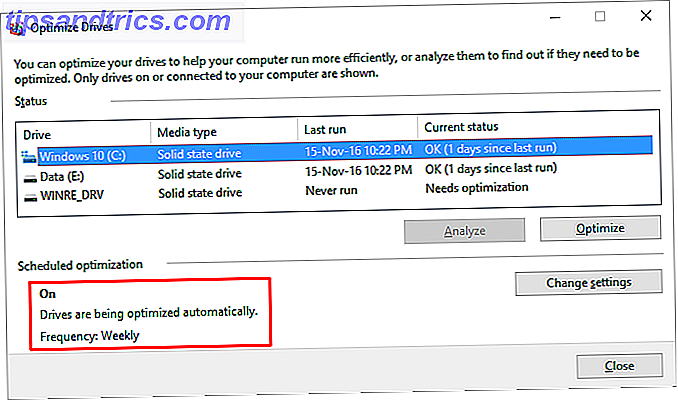
Se você tem um SSD, não deve desfragmentar sua unidade! O Windows 7 e superior realmente executam o corte em SSDs Por que o TRIM é importante para discos rígidos de estado sólido? [Tecnologia explicada] Por que o TRIM é importante para discos rígidos de estado sólido? [Technology Explained] Leia mais a partir deste menu e não vai nem deixar você desfragmentar um SSD. Então, se você ver um listado, tudo ainda está bem.
Malwarebytes
Muitas vezes, um sistema lento é causado por falta de manutenção, mas às vezes o problema realmente vem de malware Vírus, Spyware, Malware, etc. Explicado: Entendendo ameaças on-line Vírus, Spyware, Malware, etc. Explicado: Entendendo ameaças on-line Quando você começa a pensar Sobre todas as coisas que poderiam dar errado quando navega na Internet, a web começa a parecer um lugar muito assustador. Consulte Mais informação . Ter programas maliciosos em execução no seu sistema pode prejudicar o desempenho de várias maneiras, como sequestradores de navegador que atrapalham 3 etapas essenciais para se livrar de sequestradores de Chrome em minutos 3 etapas essenciais para se livrar de sequestradores de Chrome em minutos Você já abriu o seu navegador de escolha e foi recebido com uma página inicial de aparência bizarra ou uma barra de ferramentas antiestética colada ao topo da página? Restaure seu navegador para o formato tip-top. Leia mais ou programas que geram pop-ups intermináveis Vamos acabar com os anúncios do navegador pop-up uma vez por todas! Vamos acabar com os anúncios do navegador pop-up de uma vez por todas! Pop-ups podem pegá-lo desprevenido e, se você não tomar cuidado, eles podem criar problemas. Aprenda como evitá-los e como lidar com eles se surgirem. Leia mais no seu sistema.
Execução de um antivírus gratuito sólido 5 Melhores Suites de Segurança da Internet Gratuitas para Windows 5 Melhores Pacotes de Segurança da Internet Gratuitos para Windows Qual suíte de segurança você mais confia? Analisamos cinco das melhores suítes de segurança gratuitas para Windows, todas com recursos de proteção antivírus, anti-malware e em tempo real. Leia mais ajudará a evitar essas infecções no futuro. Quando você está sofrendo de infecção, no entanto, baixe o Malwarebytes Free e execute uma varredura para detectar qualquer coisa maliciosa. Como esse lixo desperdiça recursos do sistema e seu tempo, a limpeza do seu sistema de malware fará com que o seu computador volte a funcionar rapidamente.
Considere alternativas mais leves
Em alguns casos, você pode substituir o software lento por uma alternativa mais rápida para manter as coisas funcionando rapidamente. Um exemplo é o Google Chrome, que é notório por monopolizar RAM e rodar lentamente. Por que o Chrome está usando tanta RAM? (E como consertá-lo agora mesmo) Por que o Chrome está usando tanta RAM? (E como corrigi-lo agora) Mas por que o Chrome usa muita memória RAM, especialmente em comparação com outros navegadores? E o que você pode fazer para mantê-lo sob controle? Leia mais sobre sistemas low-end. Se você pode sair da armadilha do Chrome eu odeio o Google Chrome, mas estou preso nele. Aqui está porque eu odeio o Google Chrome, mas estou preso nele. Aqui está o porquê Na guerra entre o Chrome e o Firefox, estou me apoiando com os usuários do Google. Mas eu não quero. O Chrome é o meu navegador de escolha porque possui recursos que não posso viver sem. Leia mais, acelere sua navegação usando o Firefox ou experimente o Opera 8 Recursos do Opera que você deve começar a usar hoje 8 Recursos do Opera que você deve usar hoje Vamos explorar oito dos melhores recursos do Opera que tornarão a navegação mais fácil e conveniente para você. Nós apostamos que você vai querer começar a usá-los imediatamente. Consulte Mais informação .
Outros softwares que você usa podem estar diminuindo sua experiência. Se você trabalha regularmente com PDFs massivos, experimente uma alternativa mais leve ao Adobe Reader 6 Alternativas de luz para abrir arquivos do Office e PDF 6 Alternativas de luz para abrir arquivos do Office e PDF Não congestione seu sistema com volume supérfluo. Para a visualização ocasional de arquivos PDF e Office, você pode usar aplicativos compactos e talvez não precise de nenhum software adicional. Consulte Mais informação . Não use o horrível e inchado µTorrent O Escândalo da Mineração uTorrent: Caridade ou Grab Cash? O Escândalo de Mineração do uTorrent: Caridade ou Grab Cash? O µTorrent está distribuindo o malware de mineração Litecoin? Consulte Mais informação ; substitua-o por um cliente BitTorrent que seja leve como uma pena. Beat the Bloat! Tente estes clientes leves de BitTorrent Beat the Bloat! Experimente estes leves clientes BitTorrent As armas não compartilham arquivos ilegais. As pessoas compartilham arquivos ilegais. Ou, espere, como vai de novo? O que eu quero dizer é que o BitTorrent não deve ser desrespeitado com base em seu potencial de pirataria. Consulte Mais informação .
Como você mantém seu computador veloz?
Esta não é uma lista exaustiva de ferramentas, mas usar esses aplicativos sabiamente deve manter qualquer computador funcionando bem o suficiente. 5 Hábitos simples para impedir que o computador rode devagar 5 Hábitos simples para impedir que o computador funcione com lentidão Apenas três coisas na vida são certas: morte, impostos e computadores lentos após horas de navegação na Internet. Deixe-nos mostrar-lhe hábitos para manter seu computador Windows tão rápido quanto novo. Consulte Mais informação . Você não precisa de software caro ou obscuro nem de limpadores de registro para tornar seu sistema mais rápido. Ao se livrar de malware, excluir programas e arquivos antigos e usar softwares leves, você pode sentir que tem um novo sistema novamente.
Não se esqueça de que o software só pode fazer muito para acelerar um sistema. Confira as atualizações de hardware que aumentarão o desempenho. Quais atualizações melhoram o desempenho do seu PC? Quais atualizações melhoram o desempenho do seu PC? Se você precisa de um computador mais rápido, mas não tem certeza de qual componente seria mais benéfico para atualizar, então aqui estão as diretrizes que você deve seguir. Leia mais e especificações menos conhecidas que podem causar impacto em seu PC 5 Especificações pouco conhecidas que podem estar desacelerando o seu PC 5 Especificações pouco conhecidas que podem estar retardando o seu PC Vamos dar uma olhada em cinco fatores menos conhecidos que afetam o desempenho do seu computador, e mostram como você sempre pode obter o máximo de desempenho durante a atualização. Consulte Mais informação .
Qual é o seu software favorito para manter o desempenho do PC? Se você tem algo para adicionar à lista, queremos ouvi-lo nos comentários!
Originalmente escrito por Angelina em 26 de outubro de 2009.